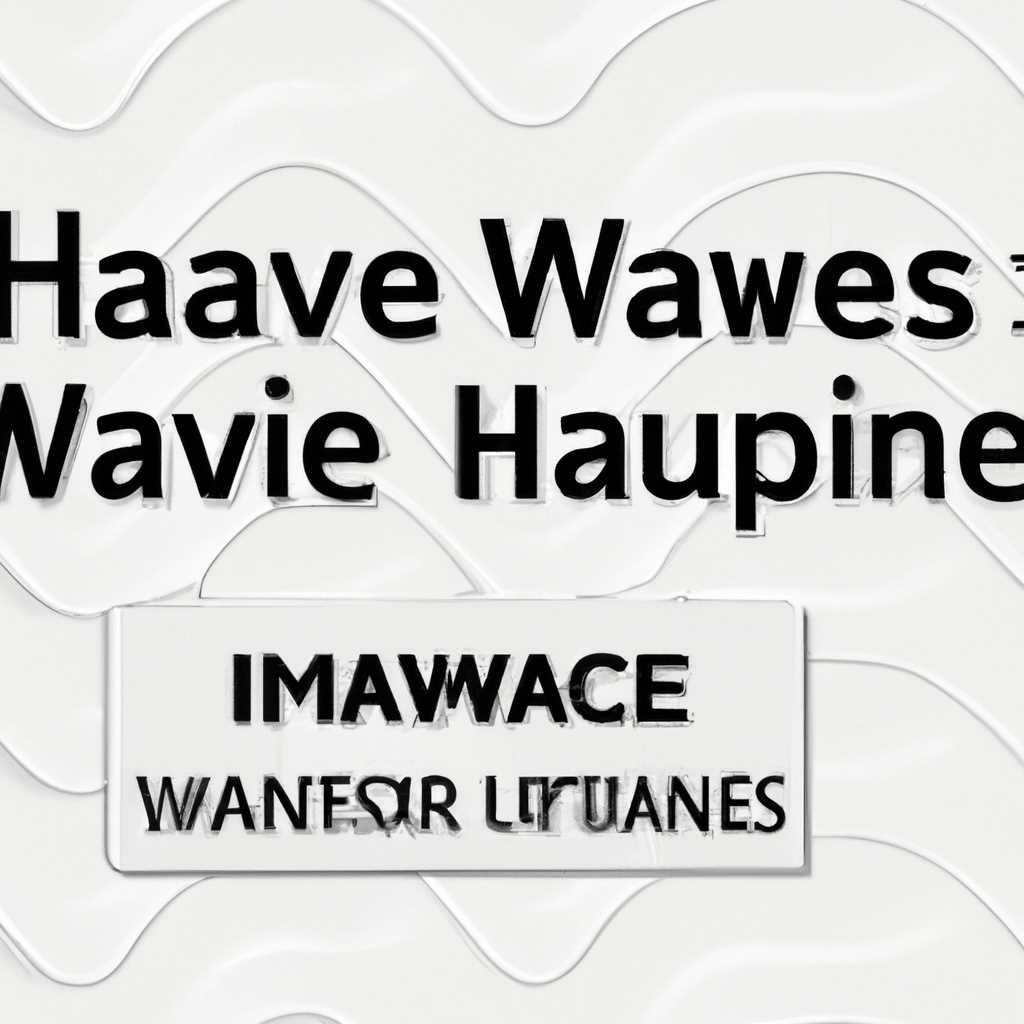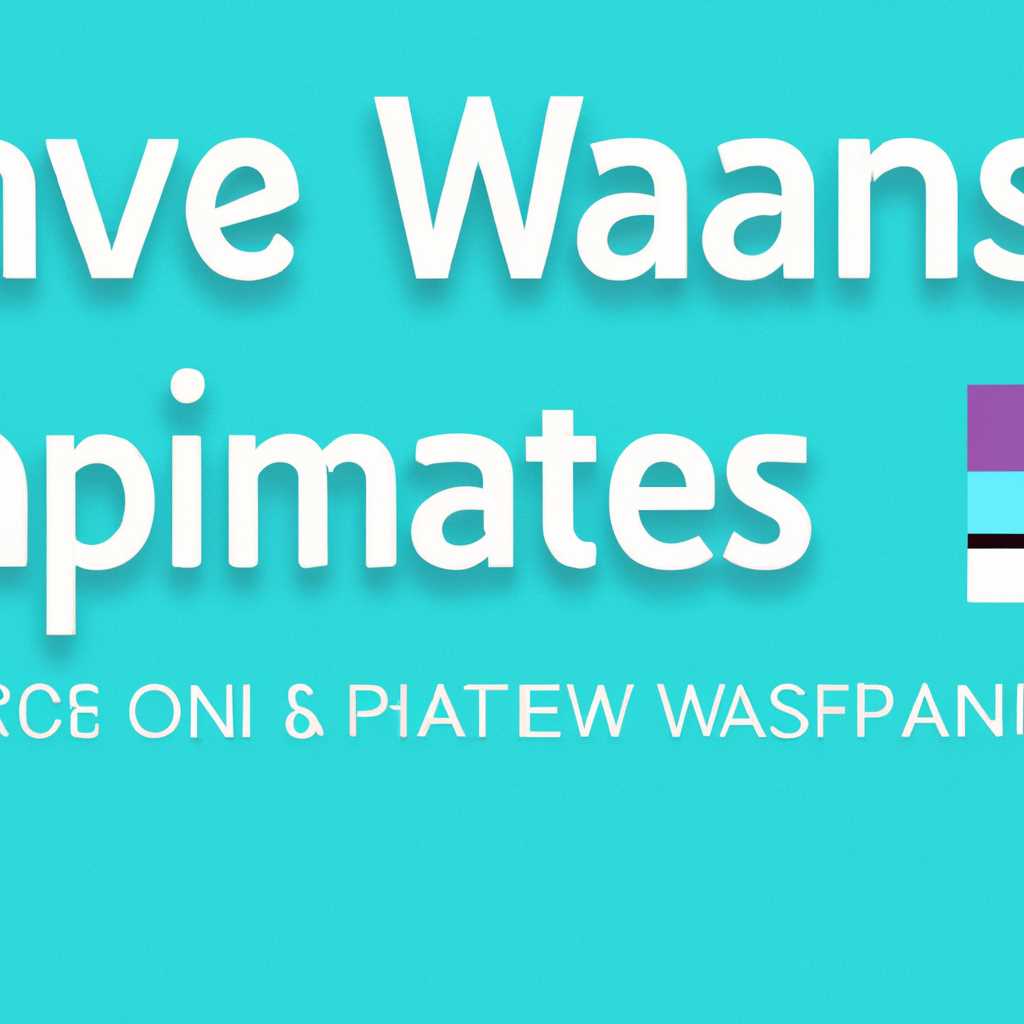Как установить плагины Waves Complete — подробная инструкция
Плагины Waves Complete являются одними из лучших инструментов для обработки звука в современной музыкальной индустрии. Установка этих мощных аудио-приложений на вашу операционную систему MacOS может быть немного сложной, но, следуя подробной инструкции, вы сможете сделать это без особых проблем.
Прежде всего, убедитесь, что ваш Mac оснащен всеми необходимыми требованиями. Вам нужно иметь установленный SoundGrid Driver и Waves Central Installer, доступные на официальном сайте Waves. Если у вас уже установлены Waves-плагины предыдущей версии, удалите их с помощью Waves Central перед началом установки Waves Complete. Не забывайте делать резервные копии ваших проектов и настроек, чтобы избежать потери данных в случае ошибки при установке.
Для установки Waves Complete на ваш MacBook вам потребуется загрузить инсталляционные файлы с сайта Waves или скачать их через торрент. Затем запустите Waves Central и выберите Complete в качестве пакета, который вы хотите установить. Укажите папку, куда хотите установить плагины Waves Complete. wavescentral
Подготовка к установке плагинов Waves Complete
При установке плагинов Waves Complete необходимо выполнить несколько предварительных действий. В этом разделе мы расскажем о необходимых компонентах и требованиях для успешной установки программного обеспечения.
| Операционная система: | Для установки плагинов Waves Complete вам потребуется ПК или ноутбук с операционной системой Windows 10 или macOS 10.12 и выше. |
| Аудио интерфейс: | Предварительно убедитесь, что у вас установлен и настроен аудио интерфейс или звуковая карта, совместимая с вашей системой. Это необходимо для корректной работы плагинов Waves Complete. |
| Программа-хост: | Для использования плагинов Waves Complete вам потребуется программное обеспечение-хост, такое как Ableton Live, Pro Tools, Logic Pro, Cubase и другие. Убедитесь, что у вас установлена и активирована подходящая программа-хост. |
После подготовки к установке плагинов Waves Complete вы можете перейти к следующему шагу, который будет описан в последующих разделах статьи.
Шаг 1: Скачивание пакета плагинов Waves Complete
Прежде чем установить плагины Waves Complete, вам необходимо скачать пакет, который содержит все необходимые файлы.
1. Перейдите на официальный сайт Waves и войдите в свою учетную запись.
2. После входа в систему перейдите на страницу «Downloads» и найдите пакет плагинов Waves Complete.
3. Нажмите на ссылку для скачивания пакета и сохраните его на вашем компьютере.
Обратите внимание, что Waves Complete является платным продуктом премиум-класса, и для его скачивания вам может потребоваться покупка лицензии.
Также, перед установкой Waves Complete, убедитесь, что ваша система соответствует требованиям плагинов. Waves Complete поддерживает операционные системы Windows и macOS, а также различные форматы плагинов, включая VST, VST3, Audio Units, AAX и SoundGrid.
Если вы пользуетесь DAW, таким как Logic Pro X, Waves Complete может быть установлен непосредственно из интерфейса вашей DAW с помощью плагина Waves Central.
В случае использования Logic Pro X вам нужно будет сделать следующее:
1. Запустите Waves Central.
2. Щелкните по кнопке «Install Products».
3. В открывшемся окне выберите приложение Logic Pro X и нажмите «Next».
4. Установите необходимые плагины, выбрав их из списка доступных.
5. Нажмите «Install» и дождитесь завершения процесса установки.
Если вы планируете использовать плагины Waves Complete через стороннюю программу, такую как StudioRack, вам нужно будет скачать отдельные файлы VST или AU и установить их в вашу системную папку с плагинами.
1. Скачайте необходимые файлы VST или AU из официального интернет-магазина Waves или использовать торрент-трекеры.
2. Переместите файлы VST или AU в папку с плагинами вашей DAW.
3. Перезапустите вашу DAW и проверьте, что плагины Waves Complete успешно установлены.
Обратите внимание, что Waves Complete также может быть установлен в качестве SoundGrid или для использования с DSP-акселераторами, такими как SoundGrid Server или SoundGrid Extreme Server.
Если вам потребуется поддержка во время установки или возникнут проблемы, вам всегда можно обратиться в службу поддержки Waves, которая будет рада помочь вам.
Шаг 2: Установка плагинов Waves Complete на компьютер
После успешной загрузки Waves Complete с официального сайта или через торрент, вы готовы приступить к установке плагинов на свой компьютер.
- Затем, вам потребуется скачать Waves Central, программа, которая позволит установить и управлять плагинами Waves Complete.
- Для пользователей macOS: Waves Complete версии 12 и выше только поддерживаются на macOS 10.13 и выше. Если ваша операционная система не соответствует этим требованиям, вам придется обновить macOS до соответствующей версии. Если вы планируете установить Waves Complete на MacBook, убедитесь, что ваш Mac имеет достаточно места на диске.
- В случае возникновения ошибки во время установки Waves Central, обратитесь к странице поддержки Waves на официальном сайте, где вы найдете инструкции по решению типичных проблем.
- Запустите Waves Central и войдите в свою учетную запись Waves, используя свои учетные данные.
- После успешной авторизации, вам будет предоставлен доступ к плагинам Waves Complete, включая все платные и премиум-класса.
- Выберите плагины, которые вы хотите установить на свой компьютер. Waves Central предоставляет возможность установки различных плагинов, включая AudioTrack, Tune, Ambisonics, Abbey Road, SoundGrid и многое другое.
- При выборе плагинов, Waves Central предложит вам выбрать путь установки. По умолчанию, плагины будут установлены в нужные папки, но вы всегда можете изменить эти настройки.
- Нажмите кнопку «Install» и дождитесь завершения установки плагинов.
- После завершения установки, Waves Central будет предложено установить драйвер Abbey Road. Если вы планируете использовать плагины Abbey Road, рекомендуется установить этот драйвер.
- После успешной установки плагинов, вам будет предоставлена возможность переустановить и обновить плагины, если необходимо.
- Если вы столкнулись с какими-либо проблемами при установке или использовании плагинов Waves Complete, вы всегда можете обратиться в службу поддержки Waves или обратиться к комментариям и сообществу пользователей, где вы найдете много полезной информации.
Теперь, когда плагины Waves Complete успешно установлены на ваш компьютер, вы готовы приступить к их использованию в своих музыкальных проектах. Удачи!
Видео:
УСТАНОВКА ПЛАГИНОВ Waves В FL Studio
УСТАНОВКА ПЛАГИНОВ Waves В FL Studio by ЩИТ НА БИТ 15,343 views 2 years ago 2 minutes, 36 seconds